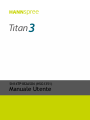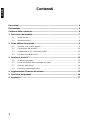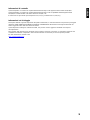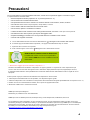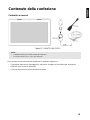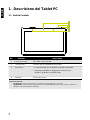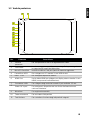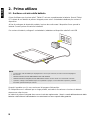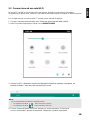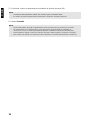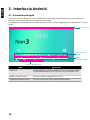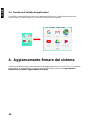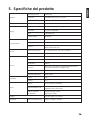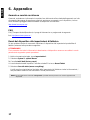Hannspree SN14TP1B2AS05 Manuale utente
- Categoria
- Compresse
- Tipo
- Manuale utente
Questo manuale è adatto anche per

SN14TP1B2AS04 (HSG1351)
Manuale Utente


1
Contenuti
Precauzioni ...................................................................................................................... 4
Dichiarazione .................................................................................................................. 5
Contenuto della confezione ............................................................................................ 6
1. Descrizione del prodotto .......................................................................................... 7
1.1
Veduta frontale .......................................................................................................... 7
1.2
Veduta posteriore ...................................................................................................... 8
2. Primo utilizzo del prodotto ....................................................................................... 9
2.1
Gestione e carica della batteria..................................................................................9
2.2
Connessione alla rete Wi-Fi ..................................................................................... 10
2.3
Collegamento al PC e trasmissione dati .................................................................. 12
2.4
Uso della scheda Micro SD ...................................................................................... 12
3. Interfaccia Android™ .............................................................................................. 13
3.1
Schermata principale ............................................................................................... 13
3.2
Personalizzazione della schermata principale .......................................................... 14
3.3
Gestione applicazioni ............................................................................................... 14
3.4
Creazione cartelle applicazioni ............................................................................... 15
4. Aggiornamento Firmware del sistema .................................................................. 15
5. Specifiche del prodotto ......................................................................................... 16
6. Appendice ................................................................................................................ 17
Italiano

2
Informazioni di controllo
Questo dispositivo è conforme ai requisiti della Direttiva Europea sulle apparecchiature radio 2014/53/UE
Questo dispositivo è conforme ai requisiti della Direttiva Europea sulla compatibilità elettromagnetica EMC
2014/30/UE e della Direttiva sulla bassa tensione 2014/35 / UE.
Il valore SAR CE più elevato per il dispositivo è 0,7 W / Kg e il limite SAR è 2,0 W / Kg
Informazioni sul riciclaggio
Hannspree attribuisce grande importanza alla politica ambientale, e crede fermamente che possiamo proteggere
meglio la “salute” della terra smaltendo e riciclando correttamente le attrezzature tecnologiche industriali che
hanno raggiunto la fine della loro durata di servizio.
Questi dispositivi contengono materiali riciclabili, che possono essere aggiunti ai materiali nuovi dopo la
decomposizione.
Nel contratto, altri materiali sono classificati come sostanze pericolose e tossiche. Ci auguriamo vivamente che
contattiate le istituzioni competenti in base alle informazioni che forniamo per riciclare questo prodotto.
Per altre informazioni, visitare il sito:
http://www.hannspree.eu/
Italiano

3
Prevenzione della perdita dell’udito
Attenzione: Una perdita permanente dell’udito può verificarsi se le cuffie o gli auricolari sono utilizzati ad alto
volume per periodi prolungati di tempo.
Questo dispositivo è stato testato e soddisfa i requisiti di pressione sonora come previsto dagli standard EN
50332-1 e/o EN 50332-2.
Trademark Notice:
I prodotti Hannspree integrano la tecnologia High-Definition Multimedia Interface
(HDMI
TM
).
I termini HDMI e High-Definition Multimedia Interface, ed il logo HDMI sono marchi o marchi registrati di proprietà di HDMI
Licensing LLC negli Stati Uniti ed in altri paesi
Android, Google, Google Play, ed altri marchi sono marchi registrato di Google Inc.
Italiano

4
NON smaltire la batteria insiemi ai rifiuti urbani.
Il simbolo del cestino con una croce sopra indica
che la batteria NON deve essere smaltita assieme ai
rifiuti urbani.
Precauzioni
Per il corretto utilizzo e le buone prestazioni del lettore, l’utente deve comprendere appieno il manuale e seguire
scrupolosamente le istruzioni fornite.
• • Evitare temperature elevate (superiori a 35° C) o basse (inferiori a 0° C).
• • Non far subire mai urti violenti alla macchina.
• • Non permettere mai che entri in contatto con sostanze chimiche come benzene, solventi, eccetera.
• • Non collocare vicino al forti campi magnetici, campi elettrici, eccetera.
• • Tenere lontano dalla luce diretta del sole e da fonti di calore.
• • Non smontare, riparare o modificare mai il lettore.
• • L’utilizzo del lettore e del ricevitore mentre è alla guida di biciclette, automobili o moto può causare pericoli.
• • Non utilizzare mai il volume più alto, perché può danneggiare l’udito.
• • Separare l’imballaggio, le batterie ed i vecchi prodotti elettronici e smaltirli in modo corretto.
• • Caricare nelle seguenti circostanze:
A. L'icona della batteria mostra mancanza di alimentazione ( ) nell’angolo in alto a destra dello schermo.
B. Il sistema spegne automaticamente il prodotto, e lo spegne immediatamente dopo un riavvio.
C. Il pulsante di accensione non risponde.
D. Sullo schermo appare icona rossa ( ) nell’angolo in alto a destra dello schermo
<< Attenzione. Leggere prima di utilizzare il dispositivo >>
Smettere immediatamente di utilizzare il dispositivo se appare "gonfiato" e segnalarlo al centro di riparazione più
vicino o visita il nostro sito web del supporto tecnico all'indirizzo https://www.hannspree.eu/support/repair-service/.
Il gonfiaggio della batteria è molto probabilmente causato dal deterioramento della batteria al litio a seguito di un uso
improprio.
Evitare quanto segue per mantenere la batteria del tuo dispositivo in buona salute:
1. Interrompere immediatamente l'uso del prodotto, se il dispositivo appare gonfio.
2. Utilizzare il dispositivo solo in ambienti con temperatura di funzionamento adeguata (preferibilmente non superiore a 40 ° C)
3. Evitare di scaricare costantemente la batteria, fino al punto di spegnimento forzato.
4. Mantenere il tablet carico ad almeno il 40-50%
HANNspree Europe Holdings BV:
Newtonweg 25, 5928 PN Venlo The Netherlands
HANNspree UK Ltd: Breakspear Park, Breakspear Way, Hemel Hempstead, Hertfordshire, HP2 4TZ
Do not attempt to replace the battery of your HannsPad yourself, you may damage the battery and this could cause
overheating and injury. The lithium-ion battery in you HannsPad should be replaced only by HANNspree or a HANNspree
Authorized Service Provider, and must be recycled or disposed of separately from household waste. Do not incinerate
the battery. For more information about battery recycling and replacement, go to
http://www.hannspree.eu/en/support/battery-replacement.
Italiano

5
Dichiarazione
1. Le informazioni in questo manuale non possono essere copiate, modificate, trasmesse o distribuite senza il consenso
dell'Azienda
2. Sebbene gli sforzi per rendere il manuale privo di errori , non vi è garanzia che il manuale sia privo di errori od
omissioni. L'azienda non ha alcuna responsabilità per errori od omissioni durante l'elaborazione di suddetto manuale.
3. L'Azienda si riserva il diritto di modificare e migliorare il prodotto descritto nel manuale senza alcun avviso For
sustainable development,
4. Per nessuna circostanza l'Azienda si assume alcuna responsabilità, diretta o indiretta, legata a documenti o danni o
qualsiasi altro danno particolare, accidentale o incidentale o indiretto.
Italiano

6
NOTE:
• L’adattatore incluso può variare in base alle varie zone.
• Le immagini fornite sono a solo scopo illustrativo.
Contenuto della confezione
Controllo accessori
Tablet PC SN14TP1(HSG1351)
Sono incluse anche questa Guida rapida ed il Certificato di garanzia.
• Se qualsiasi elemento è danneggiato o mancante, rivolgersi al rivenditore per assistenza.
• Utilizzare solo accessori approvati.
• Gli accessori possono variare da paese a paese.
Italiano

7
3
Power Key
‧
Tenere premuto per accendere e spegnere il prodotto.
‧
Premere per attivare o spegnere lo schermo e per
mettere il prodotto in modalità sleep
.
Tasto di accensione:
• Accensione: Tenere premuto per 4-5 secondi finchè il dispositivo non si accende
• Spegnimento: Tenere premuto il tasto Power fino a quando apparirà il Menu sullo schermo. Selezionare
Spegnere e OK per spegnere il dispositivo.
1. Descrizione del Tablet PC
1.1
Veduta Frontale
No.
Elemento
Descrizione
1
Camera Frontale
Per video chat o per foto
2 Tasti Volume Premere per la regolazione del volume
4 Speaker Emissione sonoro
Italiano

8
10
11
1
2
3
4
5
6
7
8
9
5 HOST Port Per collegare dispositive esterni.
7
Connettore cuffie Per collegare degli auricolari usando il jack audio da 3.5 mm.
11 Tasti
Volume
Per controllare il volume degli altoparlanti integrati
.
1.2
Veduta posteriore
No.
Elemento
Descrizione
1
Camera
posteriore
Per l’acquisizione di foto e la registrazione di video
2 Foro Reset
Inserire un oggetto appuntito, come una graffetta, per eseguire
lo spegnimento forzato del dispositivo.
4 Porta Micro USB Per collegare un PC usando il cavo USB fornito.
6
HDMI Port Uscita video HDMI per collegare un display esterno tramite il cavo
HDMI (non presente nella dotazione).
8
Power DC Input Per collegare il dispositivo ad una fonte di alimentazione e
caricare la batteria.
10 Tasto accensione Per accendere il dispositivo
9
Microfono Per registrazione audio.
3 Micro SD Card Slot Inserire una Micro Card per spazio di memoria aggiuntivo.
Italiano

9
NOTE:
• Le prime due volte la batteria può impiegare fino a 10 ore per ricaricarsi; le volte successive impiegherà
• fino a 5 ore.
• Durante la ricarica, l’icona della batteria scorre sullo schermo.
• Quando la ricarica è completa, l’icona della batteria diventa di colore verde e lo scorrimento si arresta.
• Quando si collega il caricabatterie dopo che il prodotto si spegne a causa della bassa potenza, potrebbe
richiedere qualche istante per il riavvio
2. Primo utilizzo
2.1
Gestione e ricarica della batteria
Prima di utilizzare per la prima volta il Tablet PC caricare completamente la batteria. Questo Tablet
PC è dotato di una batteria ai polimeri integrata; usare solo il caricabatterie dedicato per caricare il
dispositivo.
Al fine di prolungare la durata del prodotto, le prime due volte usare il dispositivo fino a quando la
batteria è scarica prima di ricaricare la batteria.
Per caricare la batteria, collegare il caricabatterie / adattatore al dispositivo ed alla Porta USB
Quando il prodotto non è in uso, assicurarsi di spegnere il dispositivo.
Se il dispositivo non è utilizzato per un lungo periodo, assicurarsi di scaricare e ricaricare la batteria
almeno una volta al mese.
La batteria ai polimeri integrata deve essere ricaricata regolarmente. I danni causati dall’esaurimento della
batteria o dall’utilizzo di caricabatterie non autorizzati non sono coperti dalla garanzia
Italiano

10
NOTE:
Tocca il pulsante Wi-Fi per attivare o disattivare il Wi-Fi.
• La seguente icona Wi-Fi indica che il Wi-Fi è spento.
• La seguente icona Wi-Fi indica che il Wi-Fi è acceso.
2.2
Connessione ad una rete Wi-Fi
La rete Wi-Fi facilita la connessione alla rete internet. Quando la connessione è eseguita
correttamente la prima volta, il device si connetterà automaticamente al network le volte successive
Per configurare una connessione Wi-Fi, procedi come indicato di seguito:
1.
Toccare e trascinare la barra di stato verso il basso per aprire il pannello delle notifiche.
2.
Nella schermata Impostazioni rapide, tocca IMPOSTAZIONI.
3.
Attivare la Wi-Fi. Il dispositivo cerca le reti disponibili nell’area di copertura e visualizza, nel
pannello di destra, i nomi dei punti d’accesso (AP) trovati
4.
Toccare il nome del punto di accesso al quale ci si vuole connettere. Se il punto di
accesso selezionato è protetto da password, il dispositivo chiederà la password
Italiano

11
NOTE:
• L’inserimento della password è richiesto solo durante la prima connessione all’AP.
• Per rendere la password visibile durante l'inserimento, selezionare "visualizza password"
NOTE:
• Alcuni luoghi pubblici offrono Wi-Fi gratuitamente. Non servirà quindi alcuna password per accedervi
• Su alcuni network sicuri, potrebbe essere necessario inserire alcuni parametri per completare la
connessione. Se non si è sicuri dei parametri da utilizzare, contattare il vostro Service Provider (ISP)
• Questo Tablet PC registra e riconosce le reti Wi-Fi alle quali è stata eseguita la connessione. Quando la
• Wi-Fi è attiva ed è rilevata una connessione nota, il dispositivo si connette automaticamente a quella rete.
5.
Se richiesto, inserire la password per connettersi al punto di accesso (AP).
6.
Premere Connetti.
Italiano

12
NOTE: La ricarica tramite porta USB supporta solamente 500mA. Se la batteria è inferiore al 4% il device non
si accenderà.
2.3
Collegamento al PC e trasmissione dei dati
Usare il cavo USB fornito in dotazione, collegare il dispositivo al PC per trasferire i dati o per ricaricare
2.4
Use della scheda Micro SD
Dopo aver collegato il lettore ed il PC, si troveranno due dischi rimovibili, quello anteriore è il
disco della memoria intergrata, l'altro è la scheda micro SD. Se non è inserita alcuna scheda, il
secondo disco non può essere aperto. Il lettore supporta schede Micro SD d’espansione fino a
32GB.
Inserimento: rivolgere il lato frontale (lato con le stampe) della scheda Micro SD verso l'alto
(la direzione verso sui è rivolto il display della macchina) e collegarla alla macchina
inserendola nell’alloggio applicando poca forza. Ora la macchina può riprodurre i file della
scheda.
Rimozione: spingere leggermente verso l’interno la scheda Micro SD che scatterà in fuori,
quindi estrarla.
Italiano

13
Mostra notifiche e icone di sistema come la connessione Wi-Fi,
lo stato della batteria o di carica, l'ora, e la connessione USB
Status Bar
Descrizion
e
Item
3. Interfaccia Android
3.1
Schermata principale
Dopo aver acceso il dispositivo, viene visualizzata la schermata Home bloccata. Dopo aver sbloccato lo
schermo, viene visualizzata la schermata Home principale.
Di seguito viene descritta l'area principale del touch screen e alcuni suggerimenti su come utilizzare il touch
screen.
Barra di stato
App Android di
default
Widge
TM
(Google Search)
Barra di Navigazione
Widget (Google Search) Inserire il testo per eseguire una ricerca.
Default Android applications Cliccare un'icona per aprire l'applicazione relativa
Italiano

14
Barra di
Navigazio
ne
Pulsante
ritorno
(
)
Shortcut key
( )
Toccare per tornare alla schermata precedente.
Scorrere per visualizzare le applicazioni a cui è stato eseguito l'accesso più
di recente.
• Per accedere all'applicazione specifica, toccare direttamente l'icona.
3.2
Personalizzazione della schermata principale
È possibile personalizzare lo sfondo della schermata Home con lo sfondo predefinito o con le foto
memorizzate nel dispositivo. Premere a lungo il touch-screen, il menu delle opzioni Sfondo apparirà
sullo schermo. Quindi scegli l'opzione desiderata dall'elenco.
3.3
Gestione Applicazioni
• Aggiungere Applicazioni alla Schermata Principale: Premere a lungo un'icona
dell'applicazione dal menu dell'applicazione, quindi trascinare l'icona nella schermata Home per
aggiungerla come collegamento.
• Spostare una applicazione: Premere a lungo l'icona di un'applicazione nella schermata Home
finché non vengono visualizzate le linee della griglia di posizionamento. Quindi trascina l'icona
nella posizione desiderata e rilascia il dito.
• Rimozione di una applicazione dalla schermata principale: Premere a lungo un'icona
dell'applicazione nella schermata Home, viene visualizzata la parte superiore dello schermo.
Trascinare l'icona dell'applicazione verso finché non diventa rossa, quindi rilasciare il dito per
rimuovere il collegamento dell'applicazione.
Item Descrizione
Home
Toccare per tornare alla
schermata principale..
( )
Italiano

15
3.4
Creazione di cartelle di applicazioni
E' possibile creare cartelle per inserire più applicazioni all'interno. Semplicemente trascinare
un'icona verso un'altra e rilasciare. Si creerà in automatico una cartella.
4. Aggiornamento firmare del sistema
I dispositivi Android ricevono automaticamente gli aggiornamenti over-the-air (OTA). Per verificare
manualmente la disponibilità di un aggiornamento del firmware, selezionare Impostazioni>
Informazioni sul tablet> Aggiornamenti di sistema.
Italiano

16
5. Specifiche del prodotto
Platform
Operating System
Android 9.0
Processor
RK3368 Cortex-A53 Octa 1.5 GHz
Memory
2 GB
Storage
Storage
16 GB eMMC
Display
Brightness
LCD Panel with LED backlight, 210 cd/m
2
Resolution
13.3 inch, 1920x1080
Type
Capacitive type
Sensor (points)
Multi touch
Communications
WLAN
WLAN(802.11 b/g/n)
Bluetooth
BT4.0
Camera
Front camera: 0.2MP
Rear camera: 5MP (AF)
Sensor
3 axis Accelerometer
Yes, Supported x/y/z axis and +/- direction
G Sensor
Yes, resolution: 10 bits
I/O Port
DC power port
DC Jack in x1
Headphones
3.5mm x1
Microphone
Built-in
USB 2.0
Micro USB 2.0 x1 (OTG), Supported USB K/B, Mouse,
USB flash disk,battery charging function
Card reader
Micro SD x1, Max. supported 32GB
Speakers output spec.
8ohm, 1W x2
HW button
Power
Yes
Volume
Yes
Power
Battery
3.7V Li-Polymer, 10000mAh
Operation Battery Life
>= 5 hours @ 720p Videp playback, WiFi off, WebCam off,
brightness 60%, Volume 50%
Battery Operating
Temperature
Standard charge: 0~450C
Discharge: 0~550C
Adaptor
AC 100V~240V , DC 5V/2.5A
Dimension
Dimension(W*D*H mm)
383mm x 249mm x 11.5mm
Italiano

17
NOTE: Alcune applicazioni scaricate da Play Store o prodotte da terzi possono non essere supportate dal
dispositivo
6. Appendice
Garanzia e servizio assistenza
Garanzia, assistenza e informazioni correlate, fare riferimento alla scheda della garanzia o al sito
di supporto Hannspree di seguito per ulteriore assistenza e supporto con il dispositivo, incluso
come installare gli aggiornamenti software se disponibili e molto altro:
http://www.hannspree.eu/
FAQ
FAQ (Frequent Asked Questions) si prega di visionare la ns pagina web al seguente
link: http://www.hannspree.eu /
Reset del dispositivo alle impostazioni di fabbrica
Se per qualsiasi motivo è necessario ripristinare il dispositivo alle impostazioni predefinite di
fabbrica, attenersi alla procedura seguente:
ATTENZIONE!!!
Tieni presente che tutte le informazioni attualmente sul dispositivo verranno cancellate in modo
permanente seguendo questa procedura.
1.
Nella schermata principale, tocca Impostazioni.
2.
Seleziona System & opzioni Reset.
3.
Cancella tutti i dati (factory reset)
4.
Lascia deselezionata l'opzione Cancella scheda SD e tocca Reset Tablet
5.
Seleziona Cancella tutto (erase everything).
L'unità verrà ora ripristinata al ripristino delle impostazioni di fabbrica e tutte le informazioni /
dati precedenti saranno stati cancellati in modo permanente.
Italiano
-
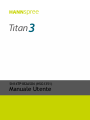 1
1
-
 2
2
-
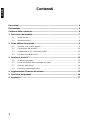 3
3
-
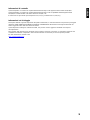 4
4
-
 5
5
-
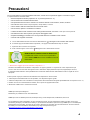 6
6
-
 7
7
-
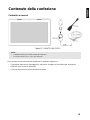 8
8
-
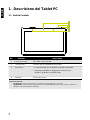 9
9
-
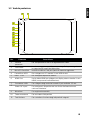 10
10
-
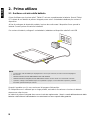 11
11
-
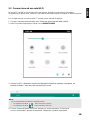 12
12
-
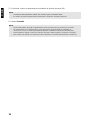 13
13
-
 14
14
-
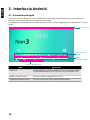 15
15
-
 16
16
-
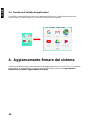 17
17
-
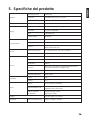 18
18
-
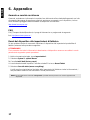 19
19
Hannspree SN14TP1B2AS05 Manuale utente
- Categoria
- Compresse
- Tipo
- Manuale utente
- Questo manuale è adatto anche per
Documenti correlati
-
Hannspree SN14TP1B Manuale utente
-
Mode SN10T1 series Manuale utente
-
Hannspree SN10T2 Manuale utente
-
Hannspree HC221HPB Manuale utente
-
Hannspree HX 194 HPB19” Square monitor: Designed for office applications… Make work more efficient.Digital & Analog inputsVESA Wall mounting kitSpeakers & HeadphonesLow Blue Light modeFlicker-Free technology Manuale utente